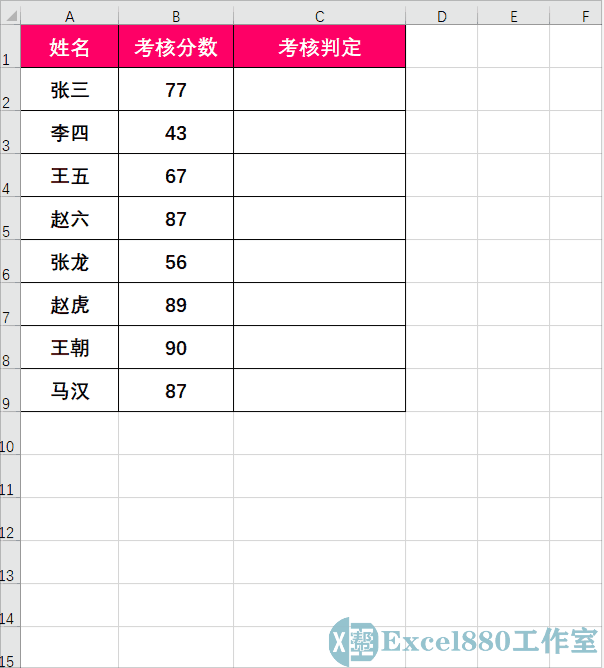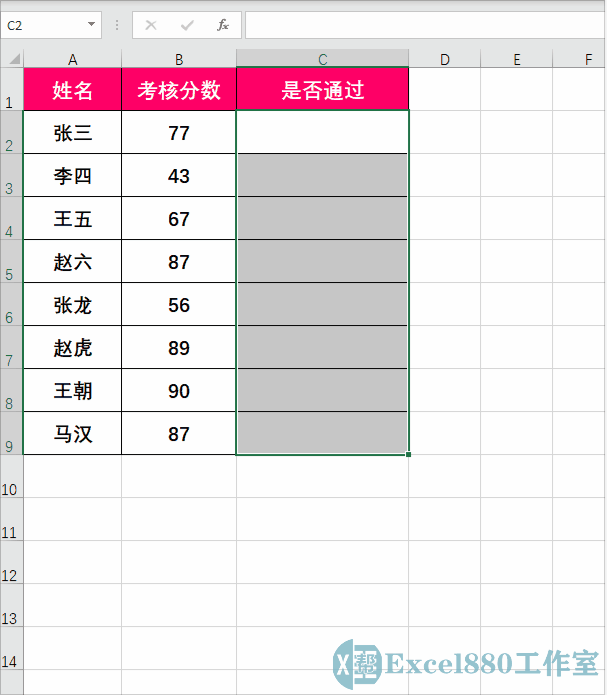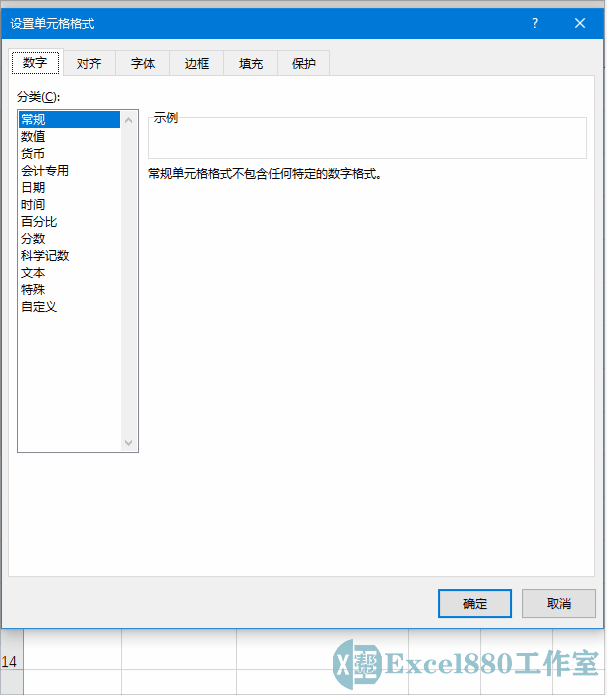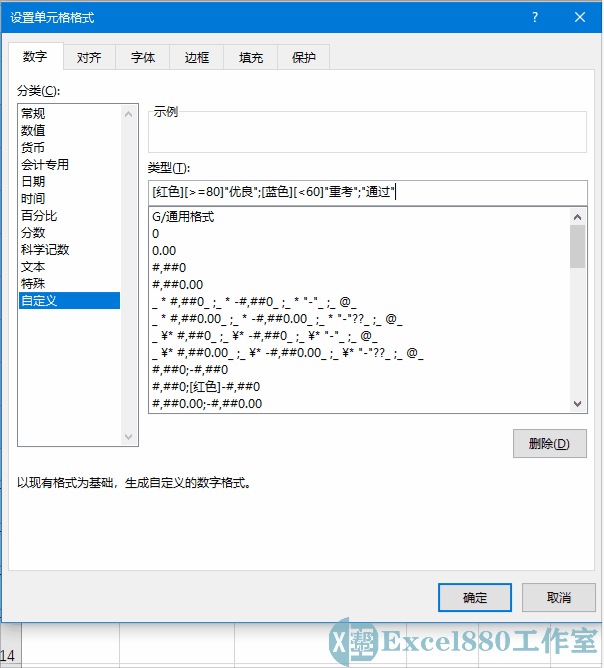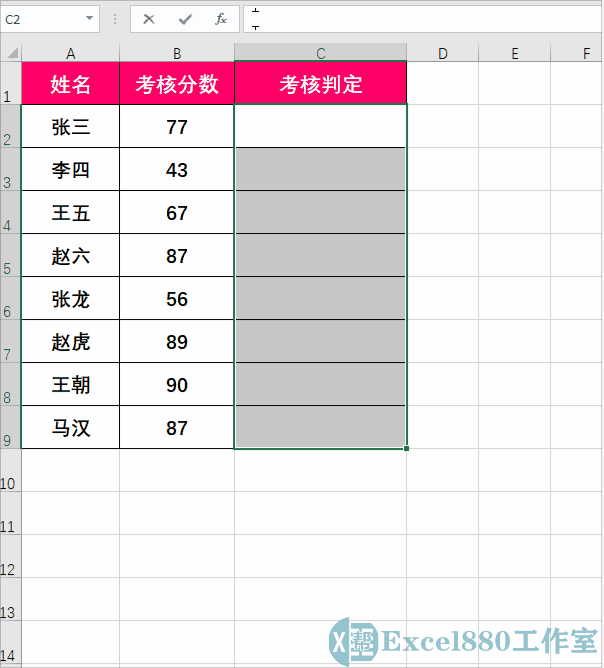课程咨询 加我微信EXCEL880B 试学网址http://v.excel880.com
如下图所示,在Excel中,如何让软件批量为你自动判断学生成绩及格与否?
在学校,老师们经常需要通过考试来考核学生的学习成绩;在公司,HR也需要对员工进行绩效考评。不论是在学校,还是在公司,等考核分数出来后,都需要人根据分数判定是否及格,表现是否良好,是否需要重新考核。
本期小编要跟大家介绍的是让Excel自动对考核成绩进行判定的方法,省去人工环节,提高大家的办公效率和准确率。
假设80分及以上判定为优良,并以红色字体显示;60分—79分判定为通过,并以黑色字体显示;60分以下判定为重考,并以蓝色字显示。下面向大家介绍设置单元格的具体操作方法。
1、在工作表中,选择C2:C9单元格区域,如下图所示。
2、按【Ctrl+1】组合键,弹出“设置单元格格式”对话框,如下图所示。
3、在“分类”选项区中,选择“自定义”选项,如下图所示。
4、在“类型”下方的文本框中,输入:[红色][>=80]"优良";[蓝色][<60]"重考";"通过",如下图所示。
5、单击“确定”按钮,返回工作表,如下图所示。
6、在编辑栏中,输入引用公式:=B2,按【Ctrl+Enter】组合键确认,此时C2:C9单元格区域会自动返回判定结果,如下图所示。
如果分数大于等于80分,则返回结果为红色字体的“优良”;如果分数小于60分,则返回结果为蓝色字体的“重考”;如果分数在61-79分之间,则返回结果为黑色字体的“通过”。
好了,今天有关在Excel中自动判定考核结果的方法便介绍到这,大家赶紧实际操作练习一下吧,有不懂的问题可以留言问小编呦!感谢支持Excel880工作室,还请多多转发,持续关注我们呀!